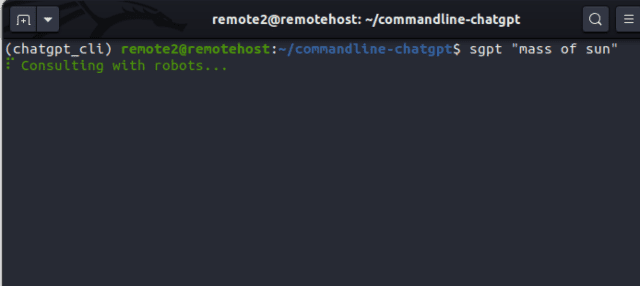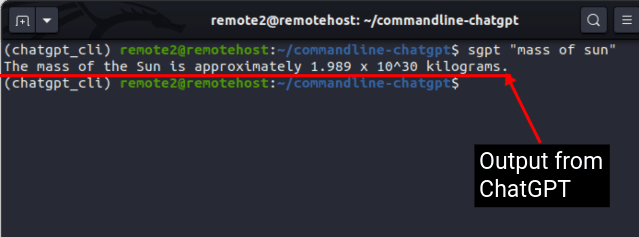Umesto da se fokusiramo na popularnost NFT-ova i metaverzuma, pažnju preusmeravamo na veštačku inteligenciju (AI) koja se ističe kao nova ključna reč u tehnološkom svetu. Chat GPT i srodni alati napreduju na internetu, pomažući korisnicima da sa lakoćom izvršavaju svakodnevne zadatke. Ranije smo objavljivali uputstva kako da kreirate svog chat bota nalik Chat GPT-u, koristeći Bing AI u bilo kom pretraživaču, i mnoge druge slične resurse. Međutim, šta ako ste korisnik Linuxa i želite da integrišete inteligenciju ovog AI chat bota u vaš sistem? Upravo tu na scenu stupa ShellGPT. On donosi snagu Chat GPT-a direktno u vaš Linux terminal. ShellGPT pruža odgovore, pametne predloge, i piše komande i kod umesto vas, olakšavajući efikasno kretanje u komandnoj liniji. U ovom članku, pokazaćemo vam kako da instalirate ShellGPT alatku za komandnu liniju i kako da koristite AI bota sličnog Chat GPT-u u Linux komandnoj liniji.
Pokrenite Chat GPT u Linux terminalu (2023)
Šta je ShellGPT za Linux?
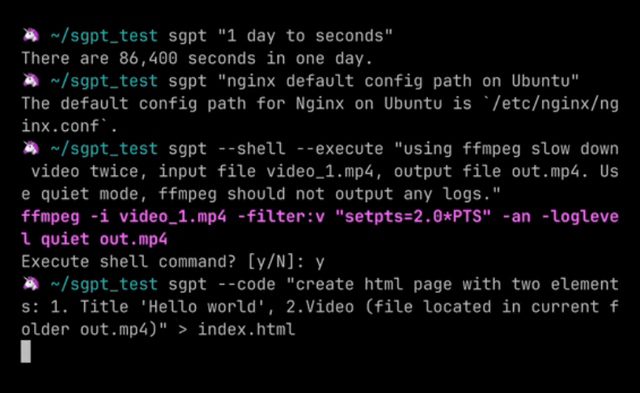 Slika ljubaznošću: Farhod Sadikov (Github)
Slika ljubaznošću: Farhod Sadikov (Github)
ShellGPT, čiji su autori Farhod Sadikov, Erik i Loik Koil, predstavlja verziju Chat GPT-a za komandnu liniju. Ona omogućava korisnicima interakciju sa AI chatbotom direktno u njihovom Linux terminalu. Bazira se na Open AI-jevom GPT modelu velikog jezičkog modela (više o Open AI-jevom novom GPT-4 modelu možete pročitati ovde).
ShellGPT je sposoban da pruži inteligentne predloge, preporuke, pa čak i izvršava komande ljuske na osnovu vašeg unesenog teksta. Takođe, uči iz vaših interakcija, postajući vremenom sve tačniji. Sa ovim Chat GPT alatom ugrađenim u komandnu liniju, korisnici više ne moraju da unose duge komande ili da pamte složene Linux terminal komande. Oni mogu da uštede dragoceno vreme, uz istovremeno minimiziranje grešaka, prepuštajući Chat GPT-u da obavi neke od rutinskih poslova umesto njih.
Preduslovi za instalaciju Chat GPT-a u Linux CLI
Evo nekoliko preduslova koje treba ispuniti pre instalacije ShellGPT-a na vaš Linux sistem. Ovi alati nisu previše komplikovani i mogu se instalirati pomoću nekoliko jednostavnih komandi.
Instalirajte Python
Python je neophodan alat, i kao mnogi drugi Linux alati i biblioteke, ShellGPT (verzija Chat GPT-a za komandnu liniju) je takođe izgrađen na Pythonu. Zapravo, i sam Chat GPT je delom izgrađen pomoću Pythona. Generalno, Python dolazi predinstaliran na većini savremenih Linux distribucija. Zbog toga, prvo proverite verziju Pythona instaliranu na vašem Linux računaru koristeći ovu komandu:
python3 –version
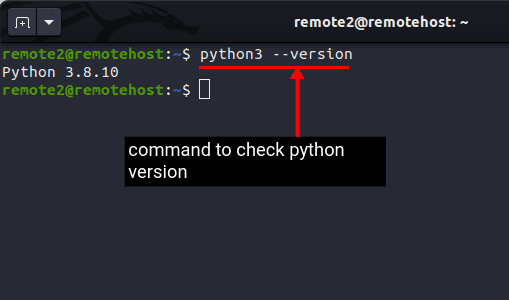
Ako gornja komanda vrati grešku, to znači da Python nije instaliran ili da je instalirana zastarela verzija Python 2.7. U tom slučaju, možete koristiti naš vodič za instalaciju Pythona u Linuxu.
Instalirajte Pip Package Manager
Pip je cross-platform menadžer paketa za Python. Pomaže u upravljanju raznim Python paketima i bibliotekama potrebnim za integraciju Chat GPT-a u Linux. Možete instalirati, nadograditi i deinstalirati potrebne pakete pomoću jedne komande. Obično dolazi predinstaliran sa Python-om u većini Linux distribucija, ali ako nije instaliran, možete ga instalirati pomoću ove komande:
sudo apt-get -y install python3-pip
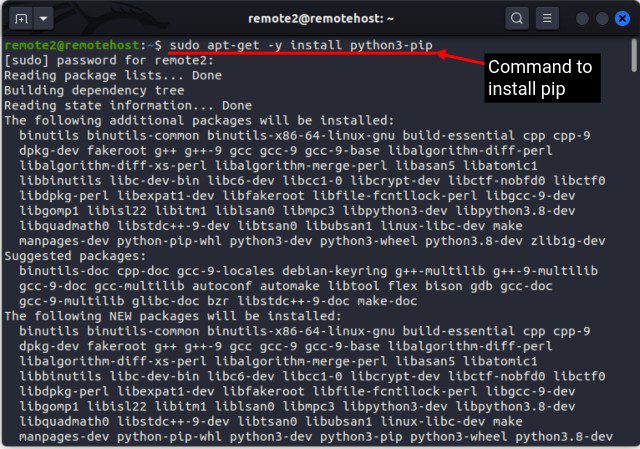
Nakon instalacije, možete proveriti verziju Pip-a instaliranu u Linuxu pomoću sledeće komande:
pip3 –version
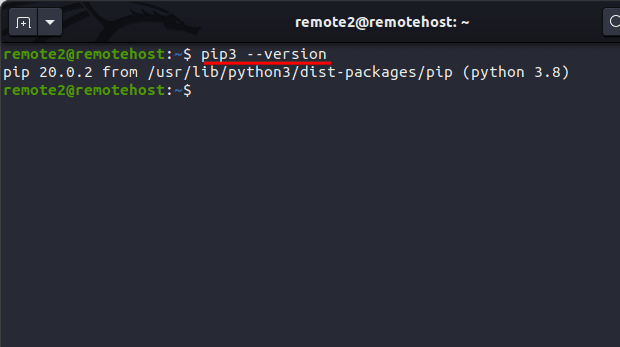
Instalirajte venv modul
Ovaj modul nije neophodan za ShellGPT ili Chat GPT, ali preporučujemo da ga instalirate kako biste kreirali izolovano virtuelno okruženje u Linuxu. Ovo će sprečiti bilo kakav sukob sa drugim bibliotekama. Instaliranje bilo koje biblioteke ili paketa može dovesti do instalacije mnogo zavisnosti u pozadini, što može ometati druge biblioteke. Da biste kreirali virtuelno okruženje za projekat, potreban vam je modul „venv“, koji se može instalirati pomoću donje komande:
sudo apt install python3-venv
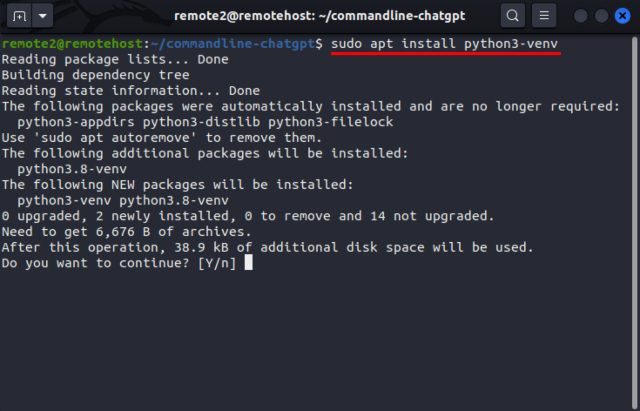
Podesite ShellGPT da koristi Chat GPT u Linux terminalu
Podelili smo uputstva za instalaciju ShellGPT-a na vaš Linux računar u četiri različita odeljka kako bismo vam olakšali razumevanje. Počnimo sa podešavanjem okruženja, nakon čega sledi pribavljanje Open AI API ključa i instalacija chatbota u terminal.
Podesite okruženje
Sada kada su zavisnosti pokrivene, hajde da kreiramo okruženje za pristup Chat GPT-u iz vašeg Linux terminala prateći ove korake:
1. Prvo otvorite terminal iz menija aplikacija ili koristite prečicu na tastaturi „Ctrl + Alt + T“.
2. Sada koristite naredbu ispod da kreirate novi direktorijum i organizujete sve datoteke.
mkdir <ime_vašeg_direktorijuma>
Na primer, mi smo kreirali novi direktorijum sa imenom „commandline-chatgpt“ pomoću naredbe ispod:
mkdir commandline-chatgpt
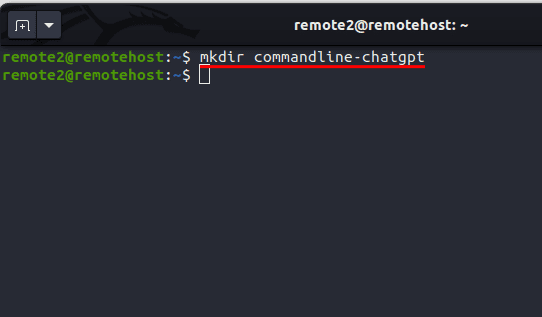
3. Zatim pređite u novi direktorijum koji ste upravo kreirali pomoću naredbe „promeni direktorijum“:
cd <ime_novog_direktorijuma>
U primeru ispod, moramo preći u direktorijum commandline-chatgpt, gde ćemo kreirati okruženje za korišćenje Chat GPT-a u Linux terminalu:
cd commandline-chatgpt
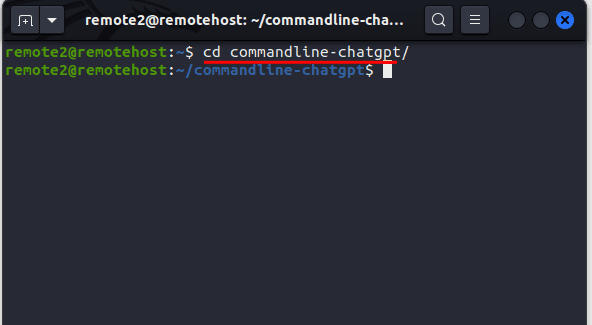
4. Sada koristite naredbu ispod da kreirate virtuelno okruženje pomoću venv modula. Koristili smo naziv „chatgpt_cli“ za naše virtuelno okruženje.
python3 -m venv <ime_virtualnog_okruženja>
Na primer: python3 -m venv chatgpt_cli
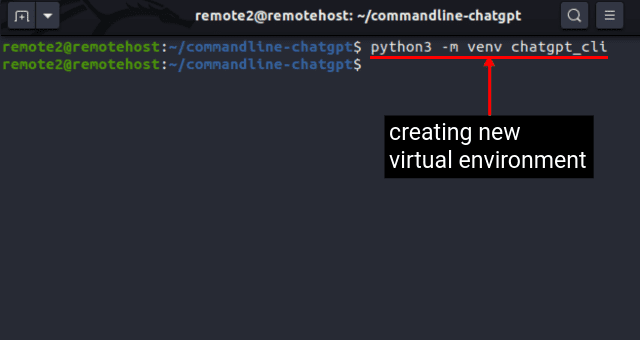
5. Virtuelno okruženje koje ste upravo kreirali će po defaultu biti deaktivirano. Da biste aktivirali okruženje, koristite ovu komandu:
source <ime_virtualnog_okruženja>/bin/activate
Nakon izvršavanja gornje komande, prompt ljuske će sada prikazati ime virtuelnog okruženja u zagradama, ovako:
(
Kao što vidite na slici ispod, podrazumevani prompt Linux ljuske je promenjen u (chatgpt_cli) [email protected] nakon izvršavanja gornjih komandi.
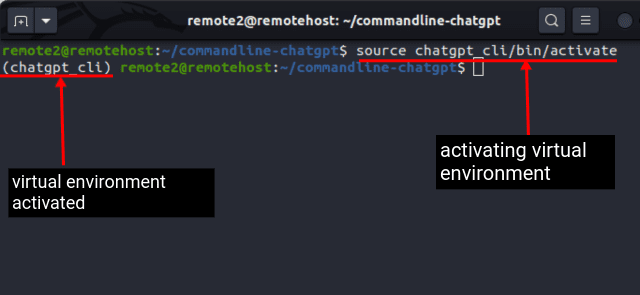
Nabavite svoj Open AI API ključ
Da biste koristili Chat GPT usluge u Linuxu, biće vam potreban Open AI API ključ. Trenutno, Open AI nudi kredite od 5 dolara za probnu upotrebu. Kada potrošite kredite, biće neophodno da platite pristup API-ju. Evo kako možete da dobijete Open AI API ključ za ovaj Chat GPT chatbot za komandnu liniju:
1. Idite na web lokaciju Open AI (posetite) i kreirajte novi Open AI nalog. Ako već imate nalog, samo se prijavite i pređite na sledeći korak.
2. Zatim kliknite na sliku vašeg profila u gornjem desnom uglu i izaberite „View API keys“ iz padajućeg menija.
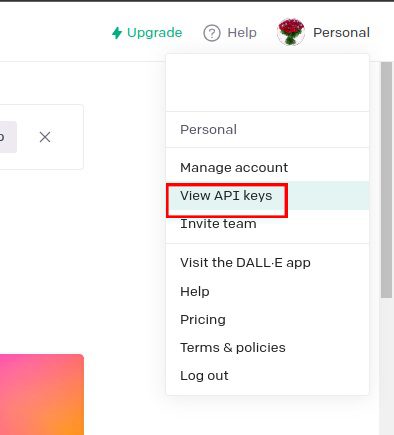
3. Ovde ćete videti sve prethodno generisane API ključeve, ako ih ima. Da biste generisali novi API ključ, kliknite na dugme „Create new secret key“.
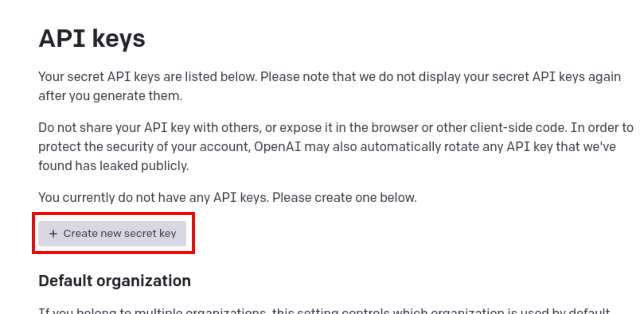
4. Otvoriće se novi iskačući okvir sa vašim API ključem. Ne delite ovaj API ključ ni sa kim i ne objavljujte ga javno. Kopirajte svoj API ključ u sigurnu datoteku ili lokaciju, jer ga možete videti samo jednom. Nećete moći da kopirate API ključ nakon što kliknete na „OK“ ovde.
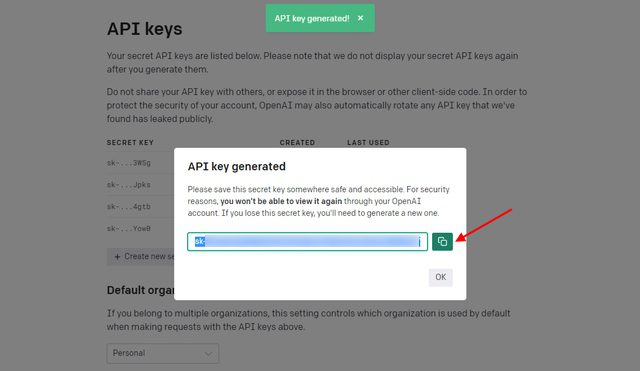
5. Sada kreirajte promenljivu okruženja za ovaj API ključ koristeći naredbu ispod. U Linuxu možete kreirati promenljivu okruženja pomoću komande „export“. Zamenite <your_OpenAI_API_key_here> stvarnim API ključem koji ste generisali da biste koristili Chat GPT u Linux terminalu.
export OPENAI_API_KEY=<vaš_OpenAI_API_ključ_ovde>
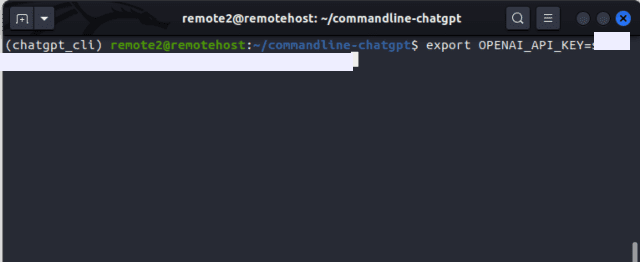
6. Proverite promenljivu okruženja tako što ćete je ispisati pomoću env komande:
env
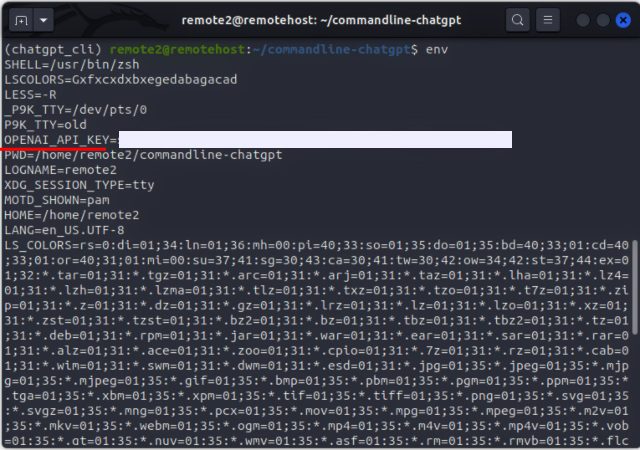
7. Ova promenljiva se čuva samo privremeno za trenutnu sesiju. Da biste trajno sačuvali API ključ, otvorite datoteku .bashrc u tekst editoru po vašem izboru i dodajte promenljivu na kraju datoteke.
export OPENAI_API_KEY=<vaš_OpenAI_API_ključ_ovde>

8. Sačuvajte datoteku i izađite iz tekst editora nakon što dodate Open AI API ključ. Sada pokrenite ovu komandu da bi promene stupile na snagu:
source .bashrc
9. Konačno, proverite promene pomoću komande env:
env
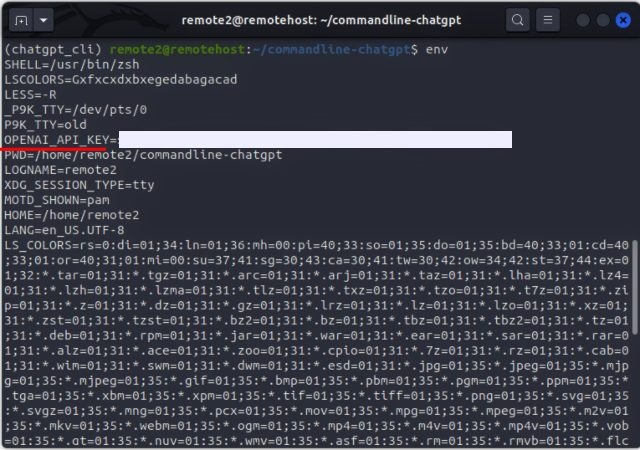
Instalirajte ShellGPT da biste koristili Chat GPT
Nakon što ste završili sa podešavanjem okruženja, sada možete nastaviti sa instalacijom verzije Chat GPT-a za komandnu liniju u Linuxu. Možete koristiti naredbu ispod da instalirate ShellGPT na vaš računar:
pip3 install shell-gpt –user
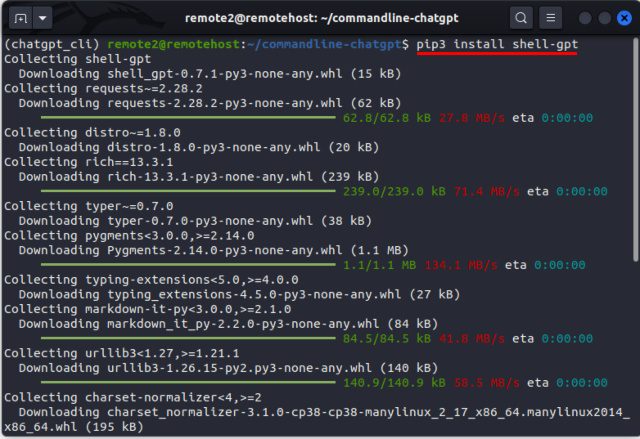
ShellGPT: Sintaksa i opcije
Sada kada ste instalirali ShellGPT, verovatno ste željni da ga koristite za različite zadatke. Ali, pre toga, pogledajmo sintaksu i neke opcije koje možemo koristiti kako bismo naše rezultate učinili zanimljivijim. Korišćenje ShellGPT-a za različite zadatke je jednostavno, zahvaljujući njegovoj jednostavnoj sintaksi:
sgpt <opcije> <upit_unosa>
Neke od opcija koje možete koristiti sa ShellGPT (sgpt) chatbotom su:
| Opcija | Opis |
| –temperature | Menja slučajnost izlaza |
| –top-p | Ograničava samo najviše verovatne tokene ili reči |
| –chat | Koristi se za razgovor sa jedinstvenim imenom |
| –shell | Koristi se za dobijanje komandi ljuske kao izlaz |
| –execute | Izvršava komande primljene kao izlaz iz –shell opcije |
| –code | Koristi se za dobijanje koda kao izlaza |
Kako koristiti Chat GPT u Linux terminalu (primeri)
1. Koristite ShellGPT za upite
Možete koristiti ShellGPT kao pretraživač za bilo koju vrstu upita. Budući da je to AI chatbot, dobijate rezultate sa odgovorima koji su sličniji ljudskim odgovorima, a ne listu rangiranih web stranica kao što je slučaj kod većine pretraživača. Sintaksa za korišćenje ShellGPT-a za dobijanje odgovora na vaša pitanja je:
sgpt “<vaš_upit>”
Na primer, ako želite da znate masu Sunca, koristite ovu komandu:
sgpt „masa sunca“
Videćete lepu animaciju u terminalu dok ShellGPT pokušava da pronađe odgovor. Odgovor koji smo dobili je istaknut ispod. Možda ćete dobiti sličan odgovor u zavisnosti od načina na koji je model obučen:
Masa Sunca je približno 1,989 x 10^30 kilograma.
2. Chat GPT Chatbot režim
Ako ste koristili Chat GPT za ćaskanje, sigurno ste primetili da su odgovori ljudski. Sada uz pomoć ShellGPT-a, možete koristiti Chat GPT direktno iz vašeg Linux terminala. Jednostavno koristite opciju –chat, praćenu jedinstvenim imenom sesije i upitom.
sgpt –chat <unique_chat_session_name> <input_prompt>
Na primer, ako želite da zamolite Chat GPT da vam ispriča vic, koristite ovu komandu:
sgpt –chat joke „možeš li mi ispričati vic?“
Kada pokrenete gornju komandu, dobićete sledeći rezultat kao izlaz:
Naravno, evo jednog: Zašto bicikl ne može sam da stoji? Zato što je bio "two-tired" (dvoumoran)!
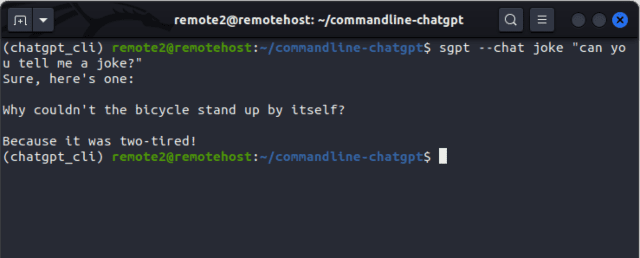
3. Generišite kod
Možete čak koristiti Chat GPT alat zasnovan na CLI za rešavanje problema sa kodiranjem ili generisanje delova koda. Jednostavno koristite oznaku –code za generisanje koda za vaš upit, kao što je prikazano ovde:
sgpt –code „<input_prompt>“
Na primer, ako želite da rešite klasičan problem Fizz Buzz pomoću Pythona, koristite ovaj upit:
sgpt –code „Reši problem klasičnog fizz buzz-a koristeći Python“
Chat GPT će vam brzo dati izlaz koji možete da nalepite u editor koda i testirate ga:
for i in range(1, 101):
if i % 3 == 0 and i % 5 == 0:
print("FizzBuzz")
elif i % 3 == 0:
print("Fizz")
elif i % 5 == 0:
print("Buzz")
else:
print(i)
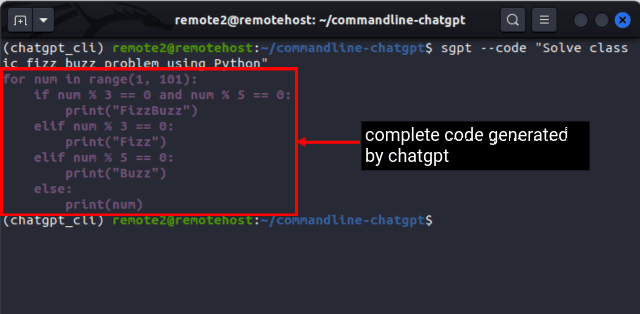
4. Generišite komande ljuske
Dok terminal može biti moćan alat za izvršavanje složenih komandi i automatizaciju zadataka, početnicima ponekad može biti teško da zapamte sintaksu i opcije različitih Linux komandi. Sa Chat GPT-om u komandnoj liniji, ne možete samo da dobijete sintaksu Linux komande, već i da dobijete tačnu komandu sa potrebnim parametrima i opcijama. Jednostavno koristite oznaku –shell kao:
sgpt –shell „<input_prompt>“
Na primer, ako želite da podesite dozvolu samo za čitanje za sve datoteke u trenutnom direktorijumu, koristite naredbu:
sgpt –shell „Učini sve datoteke u trenutnom direktorijumu samo za čitanje“
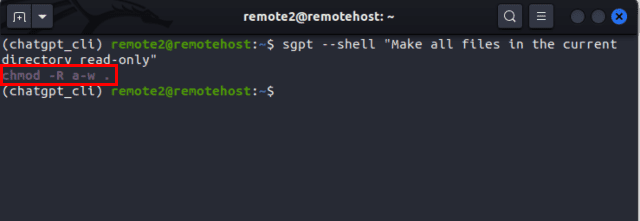
Kao što se očekuje, Chat GPT isporučuje i vraća ovo kao izlaz:
chmod -R a-w .
Štaviše, ako zajedno koristite oznake –execute i –shell, možete čak i izvršiti direktno generisanu komandu ljuske. U slučaju gornjeg primera, evo kako izgleda sintaksa:
sgpt –shell –execute „učini sve datoteke u trenutnom direktorijumu samo za čitanje“
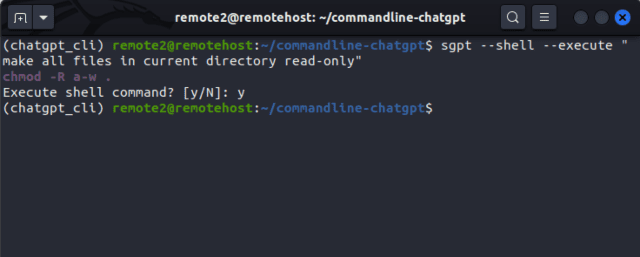
Dobićete sledeći izlaz:
chmod -R a-w . Izvršiti komandu ljuske? [y/N]: y
Korišćenje Chat GPT-a u Linux komandnoj liniji
Dakle, da, ShellGPT donosi snagu Chat GPT-a direktno u vaš Linux terminal. Ne samo da olakšava rad sa komandnom linijom kako početnicima tako i iskusnim korisnicima, već vam donosi i dodatne funkcije. Kao što smo gore naveli, vremenom postaje korisniji jer je dizajniran da uči od korisnika. Ali zapamtite da ne delite nikakve osetljive informacije ili podatke, posebno vlasnički kod vaše kompanije, sa bilo kojom vrstom AI modela. S tim u vezi, javite nam šta mislite o ovom AI alatu za komandnu liniju u komentarima ispod.